Ereduse ja kontrastsuse reguleerimine
Kui pilt on liiga tume, liiga hele või vähese kontrastsuse tõttu lame, võite reguleerida ereduse ja kontrastsuse tasemeid, kasutades ScanGeari (skanneridraiveri) vahekaardi Täiustatud režiim (Advanced Mode) ikooni  (Eredus/kontrast).
(Eredus/kontrast).

 Märkus
Märkus
- Klõpsake suvandil Vaikimisi (Defaults), et lähtestada kõik antud aknas tehtud muudatused.
Kanal
Pildi iga punkt on segu punasest, rohelisest ja sinisest mitmesuguses vahekorras (gradatsioon). Neid värve saab reguleerida eraldi „kanalina”.
- Peamine (Master)
- Reguleerige punast, rohelist ja sinist koos.
- Punane (Red)
- Reguleerige punase kanalit.
- Roheline (Green)
- Reguleerige rohelise kanalit.
- Sinine (Blue)
- Reguleerige sinise kanalit.
 Märkus
Märkus
- Kui Värvirežiim (Color Mode) on Halltoonid (Grayscale), kuvatakse suvandis Kanal (Channel) vaid valik Halltoonid (Grayscale).
Heledus
Reguleerige pildi eredust.
Pildi tumedamaks muutmiseks liigutage liugurit  suvandis Eredus (Brightness) vasakule ja heledamaks muutmiseks paremale. Võite ka väärtuse sisestada (–127 kuni 127).
suvandis Eredus (Brightness) vasakule ja heledamaks muutmiseks paremale. Võite ka väärtuse sisestada (–127 kuni 127).
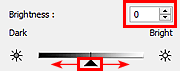
| Tumedam | Originaalpilt | Heledam |
 |
 |
 |
 Märkus
Märkus
- Pildi liiga heledaks muutmisel võivad esiletõstud ja liiga tumedaks muutmisel varjud kaduma minna.
Kontrastsus
„Kontrastsus” on pildi heledamate ja tumedamate alade erinevuse määr. Kontrastsuse suurendamine suurendab erinevusi ja muudab seega pildi teravamaks. Kontrastsuse vähendamine vähendab erinevusi ja muudab seega pildi pehmemaks.
Pildi kontrastsuse vähendamiseks liigutage liugurit  suvandis Kontrastsus (Contrast) vasakule ja kontrastsuse suurendamiseks paremale. Võite ka väärtuse sisestada (–127 kuni 127).
suvandis Kontrastsus (Contrast) vasakule ja kontrastsuse suurendamiseks paremale. Võite ka väärtuse sisestada (–127 kuni 127).
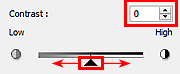
| Vähendatud kontrastsus | Originaalpilt | Suurendatud kontrastsus |
 |
 |
 |
 Märkus
Märkus
- Kontrastsuse suurendamine aitab lisada pehmetele piltidele kolmemõõtmelise mulje. Kuid kontrastsuse liigsel suurendamisel võivad varjud ja esiletõstud kaduma minna.

